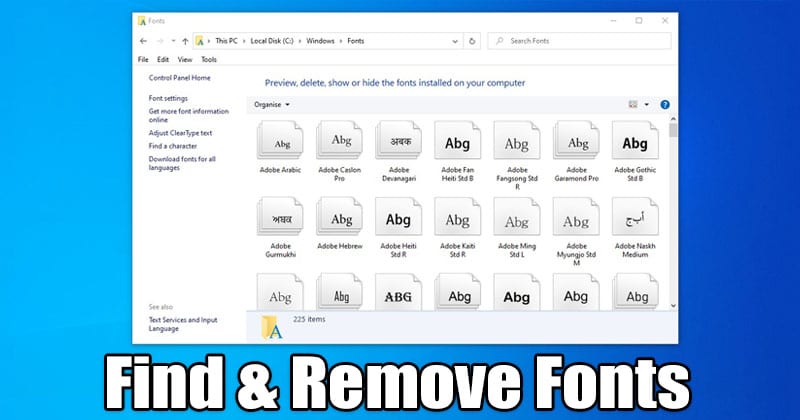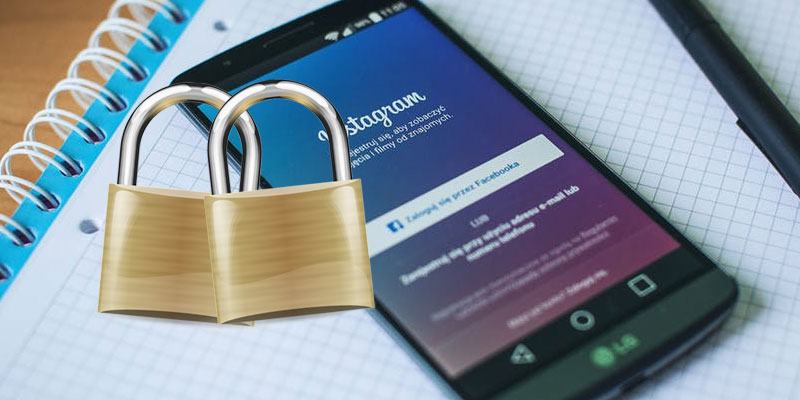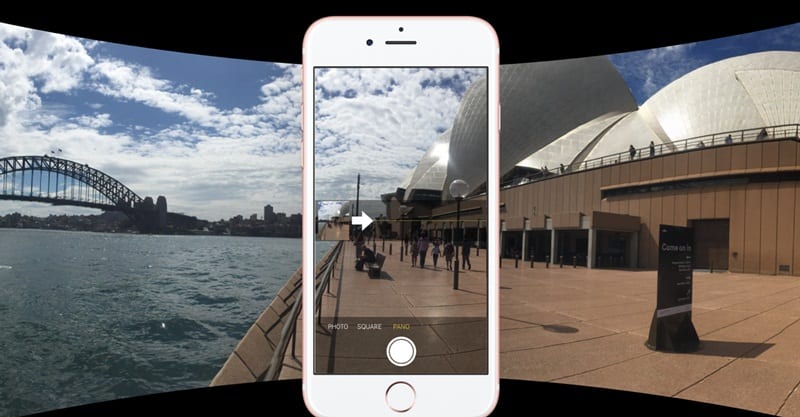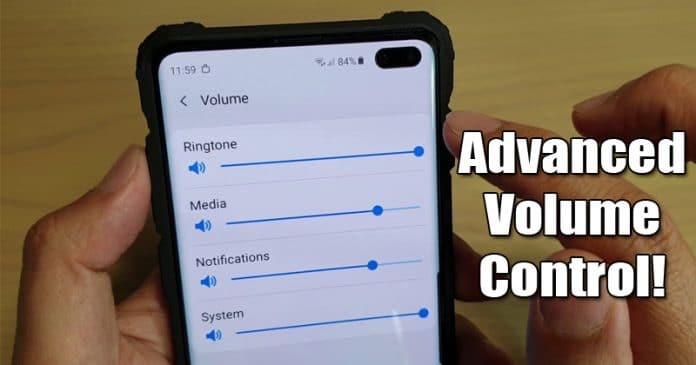Pokud svůj iPhone používáte den co den, je rozumné sledovat procento jeho baterie. Přece nechcete, aby to na vás umřelo přímo uprostřed hry nebo nějaké důležité práce.
Na iPhonech s podporou Face ID musí Apple na stavovém řádku umístit mnoho ikon, jako je síla mobilního signálu, WiFi atd. S ohledem na to je způsob zobrazení procenta baterie na iPhone 13, 12 series, 11 Series a iPhone XR trochu jiné než na iPhone SE 2022, 8 a dřívějších verzích.
Bez ohledu na to, jaký model iPhone máte, my vám pomůžeme. Bez dalších okolků si projdeme, jak zobrazit procento baterie iPhone.
- Zkontrolujte procento baterie v iOS 16
- Jak zobrazit procento baterie na iPhone 13, 12, iPhone 11 a XR
- Jak zkontrolovat procento baterie na iPhone SE 2022, iPhone 8 nebo starším
- Použití widgetů k zobrazení procenta baterie na iPhonu (iOS 15 nebo 14)
Chcete-li zobrazit procento baterie v iOS 16 Developer beta 5
Než budeme pokračovat:
- Tato funkce je nyní k dispozici pouze v iOS 16 Developer beta 5 nebo vyšší; můžete buď
- Stáhněte si nejnovější vývojářskou beta verzi podle tohoto článku, popř
- Počkejte si na stabilní verzi (pravděpodobně září).
- Bude k dispozici na iPhone 12/13 mini, 11 nebo XR (model OLED iPhone s velikostí obrazovky > 5,4”).
- Otevřete na svém iPhonu aplikaci Nastavení s iOS Developer beta 5 nebo vyšší.
- Přejděte dolů a klepněte na Baterie.
- Zapněte Procento baterie.

Jak se říká, lepší pozdě než nikdy; Jsem rád, že tu funkci konečně máme. Stále však budete muset držet palce v naději, že veřejné vydání iOS 16 tuto funkci má.
I když bych měl ještě něco dodat, jako aktivní student designu uživatelského rozhraní mám pocit, že tato implementace není něco, co by si Jony Ive přál. Nezdá se to tak bezproblémové, jak by to mohlo být. Ale pak je to, co to je.
Jak zobrazit procento baterie na iPhone 13, 12, iPhone 11 a XR
Proces zůstává stejný pro iPhone 13, 12 Pro (a Pro Max), 11 Pro, Pro Max, iPhone X, XS, XR a XS Max. Zde jsou všechny 4 způsoby, jak zobrazit procento baterie vašeho iPhone:
- Přejetím prstem dolů z pravého horního rohu obrazovky otevřete Ovládací centrum a zobrazte procento baterie.

- Widget Baterie můžete přidat do zobrazení Dnes a volitelně jej tam připnout, pokud jej chcete vidět stále. Tento přístup má další výhodu v tom, že ukazuje výdrž baterie i na připojených zařízeních (jako jsou AirPods a Apple Watch).

- Zeptejte se Siri, jaké procento baterie je na vašem iPhone.

- -v iPhonu, aby se nabil, a na obrazovce uzamčení uvidíte procento baterie.

Jak zkontrolovat procento baterie na iPhone SE 2022, iPhone 8 nebo starším
- Přejděte na svém iPhone do Nastavení.
- Klepněte na Baterie.
- Zapněte možnost Procento baterie.

Na zařízeních s tlačítkem Domů, jako je iPhone SE (2. generace), iPhone 8 nebo starší a iPad, se můžete rozhodnout pro zobrazení procenta baterie ve stavovém řádku.
Použití widgetů k zobrazení procenta baterie na iPhonu (iOS 15 nebo 14)
- Vstupte do režimu jiggle. Chcete-li tak učinit, klepněte a podržte (prázdné nebo prázdné) místo na obrazovce.
- Klepněte na ikonu + v levém horním rohu.

- Poté klepněte na Baterie → klepněte na Přidat widget.

-
Klepnutím na Hotovo ukončíte režim chvění.
Nyní můžete vidět úroveň nabití baterie vašeho iPhone a dalších zařízení Bluetooth (jako jsou Apple Watch, Airpods atd.), které jsou k němu připojeny.
S iOS 14 můžete na domovskou obrazovku iPhonu přidat widget baterie, abyste měli přehled o stavu baterie.
To je všechno!
Takže bez ohledu na to, jaký iPhone máte, je snadné zobrazit procento baterie. Díky tomu můžete pohodlně sledovat zbývající energii na vašem zařízení.
Pokud chcete ušetřit výdrž baterie, možná budete chtít vyzkoušet tyto aplikace.
Pokud hledáte další tipy ohledně svých iOS zařízení, dejte nám vědět v komentářích. Pokud máte nějaké dotazy, neváhejte se zeptat a my se pokusíme vám pomoci!
Rádi byste si také přečetli tyto příspěvky:
- Vybíjí se baterie iPhonu přes noc? 12 způsobů, jak to opravit
- Jak uvést iPhone do režimu DFU (jakýkoli model iPhone)
- Jak pořídit snímek obrazovky na iPhone a iPad (všechny modely)
- Zkontrolujte počet cyklů nabití baterie iPhone: 2 snadné způsoby